Wenn ihr euren Google-Kalender exportiert, könnt ihr die Sicherungsdatei als Backup nutzen oder in einen anderen Kalender importieren. Wie ihr den Google-Kalender exportiert, zeigen wir euch hier auf GIGA.
In der zugehörigen Google-Kalender-App könnt ihr keine Daten exportieren. Ihr erstellt die Export-Datei also vom PC aus im Browser.
Google-Kalender exportieren
1. Schritt:
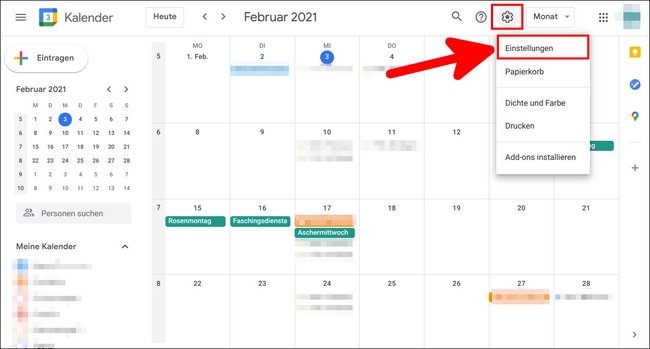
Loggt euch am PC in euren Google-Kalender ein. Klickt oben links auf das Zahnrad-Symbol und wählt „Einstellungen“ aus.
2. Schritt:
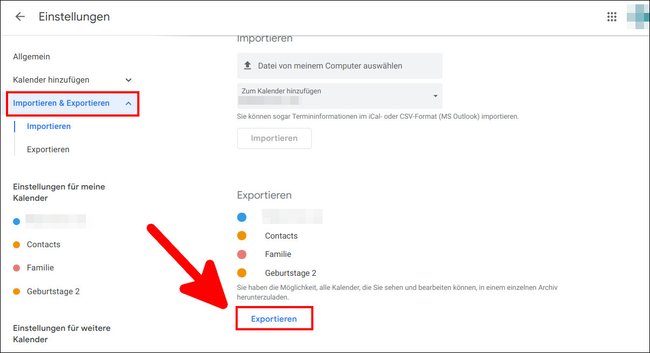
Klickt links auf den Menüpunkt „Importieren & Exportieren“. Rechts seht ihr unter der Überschrift „Exportieren“, welche Kalender und Termine ihr exportieren könnt. Bestätigt mit dem Button „Exportieren“.
3. Schritt:
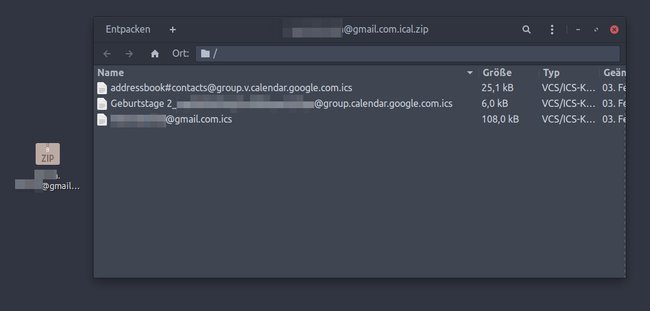
Es wird nun eine ZIP-Datei mit den enthaltenen Kalendern und Terminen heruntergeladen. Unter Umständen werdet ihr auch gefragt, wohin die ZIP-Datei gespeichert werden soll. Wenn ihr die ZIP-Datei entpackt, findet ihr darin enthaltene ICS-Dateien eurer Termine. Standardmäßig speichert euer Browser alle heruntergeladenen Dateien im Download-Ordner. Die ICS-Dateien könnt ihr bei Bedarf beispielsweise in Outlook importieren.
